Các tài liệu thường được chúng ta lưu và viết trên word chúng ta sử dụng chúng để đi in hay gửi mail. Nhưng việc sử dụng word gặp điều bất cập đó là khi chúng ta muốn gửi hay muốn in nó ra chữ viết rất hay bị nhảy chữ và khi đó chúng ta cần phải chỉnh sửa lại, nên một cách đơn giản là chúng ta có thể chuyển word sang pdf. Chúng tôi sẽ hướng dẫn cho bạn cách chuyển đổi từ Word sang PDF một cách miễn phí.
Tham khảo thêm: Hướng dẫn cách xóa tài khoản facebook tạm thời và vĩnh viễn
1. Sử dụng tính năng Save as trong máy tính:
- Bước 1: Trước tiên bạn mở file mà muốn chuyển từ Word sang PDF, sau đó nhấn vào file trên thanh công cụ góc bên trái phía trên màn hình. Chọn mục save as sau đó đó danh sách các dạng file bạn có thể lưu hiện lên và chọn PDF.
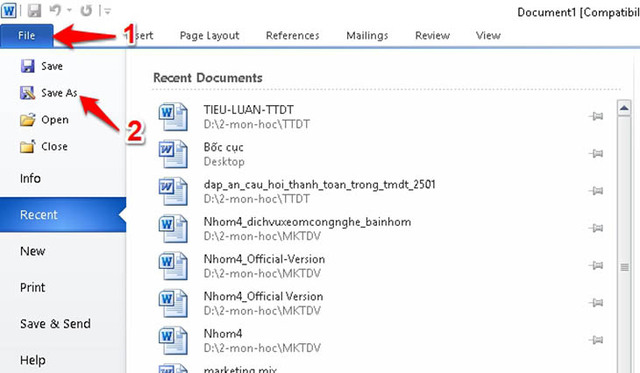
- Bước 2: Tiếp đến của sổ mới sẽ hiện lên bạn phải đặt tên cho file PDF. Chọn phần save as type bạn cần chọn PDF và cuối cùng bạn chọn save để file chuyển từ Word sang PDF.
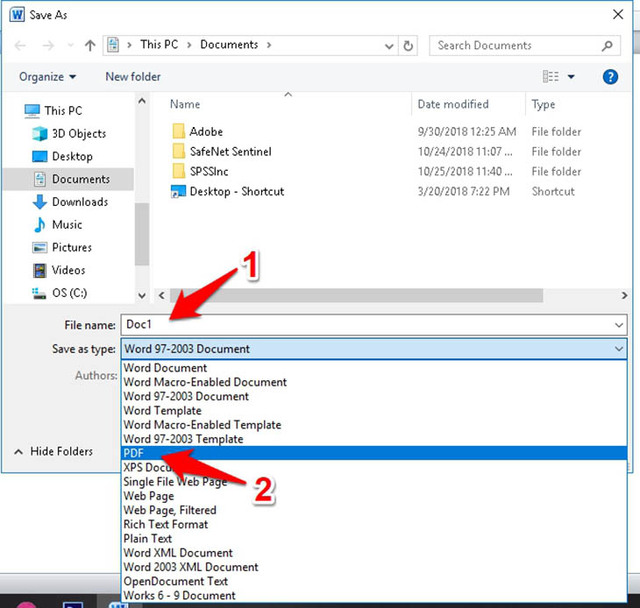
Tham khảo thêm: Cách đổi mật khẩu wifi – Cách lấy mặt khẩu wiffi của hàng xóm
2. Sử dụng tính năng In ( print ):
- Bước 1: Trước tiên bạn mở file mà muốn chuyển từ Word sang PDF, sau đó nhấn vào file trên thanh công cụ góc bên trái phía trên màn hình. Chọn mục Print hoặc cũng có thể khi mỏ bài viết ra bạn nhấn tổ hợp phím Ctrl + P.
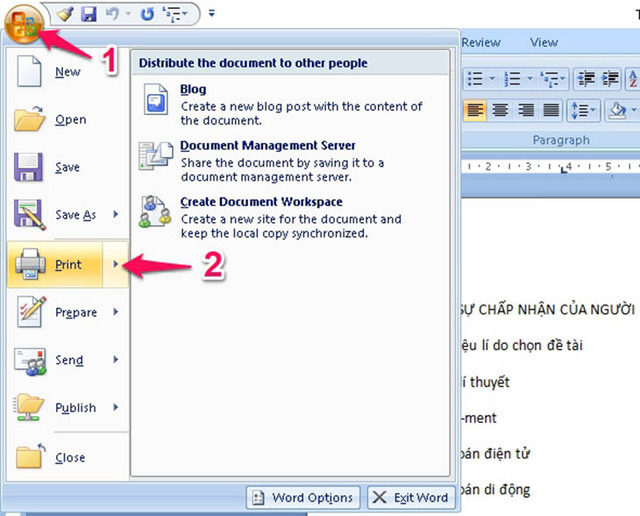
- Bước 2: Cửa sổ của Print sẽ xuất hiện, chọn Printer -> chọn Microsoft Print to PDF sau đó bạn chọn Print hoặc OK để máy bắt đầu chuyển đổi file.
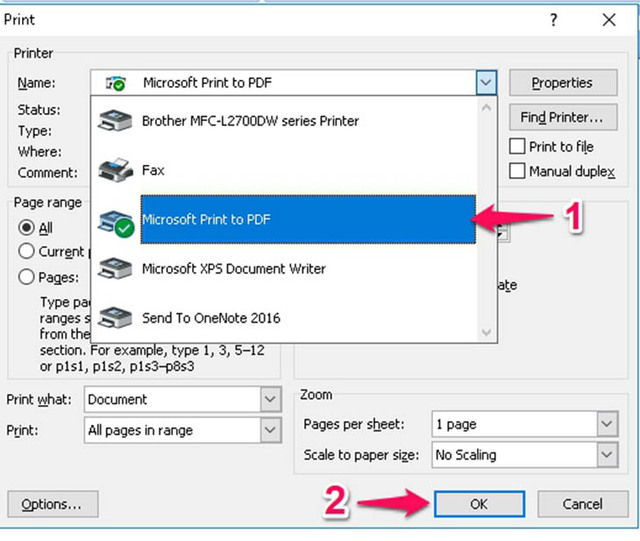
- Bước 3: Hộp thoại Save Print Output As sẽ hiện lên, bạn thay đổi tên và chọn ổ lưu file, cuối cùng chọn Save để hoàn tất chuyển Word sang PDF.
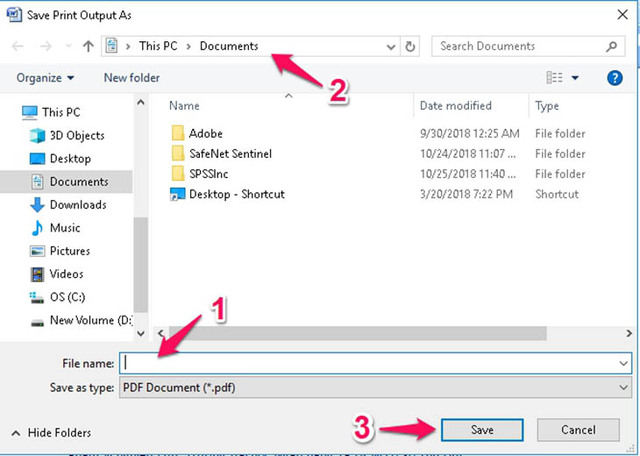
Tham khảo thêm: Cách kết nối loa bluetooth với laptop và macbook
3. Sử dụng các phần mềm để chuyển file Word sang PDF:
– Phần mềm doPDF:
Phần mềm này là một dạng của máy in ảo PDF. Bạn chỉ cần cài đặt nó sau đó sử dụng. Khi sử dụng bạn chỉ cần mở tài liệu bất kì sau đó nhấn Print và chọn phần in của doPDF.
Ưu điểm:
- Không bị mất phí.
- Ngôn ngữ sử dụng đa dạng trên 20 ngôn ngữ.
- Sử dụng ít dung lượng.
Nhược điểm:
- Chỉ hỗ trợ cho hệ điều hành Windows.
Cách sử dụng phần mềm doPDF:
- Bước 1: Mở phần mềm sau khi đã giải nén song, sau đó mở file muốn chuyển Word sang PDF rồi chọn Print ở tab File.
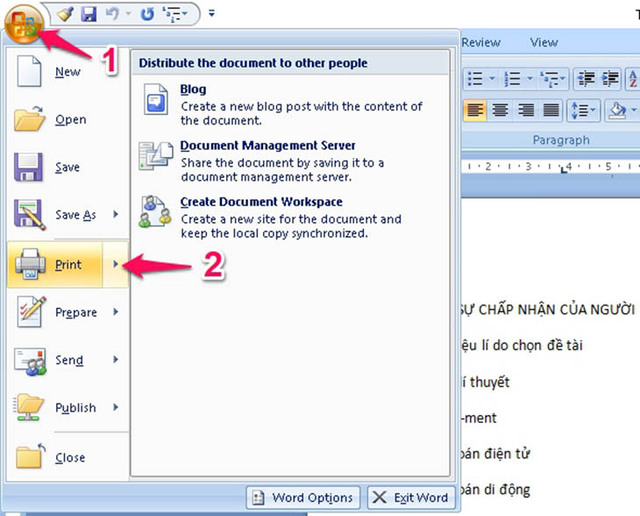
- Bước 2: Ở hộp thoại mới phần name bạn chọn doPDF v7 rồi bấm ok.
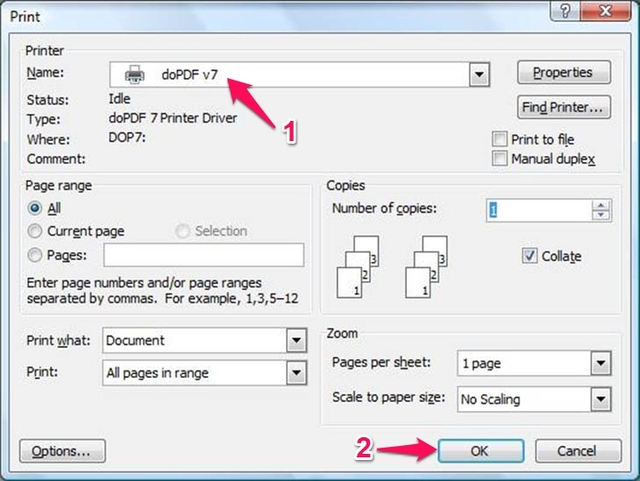
- Bước 3: Tiếp sau đó bạn lựa chọn địa điểm để file mới, sau đó ấn Ok là song.
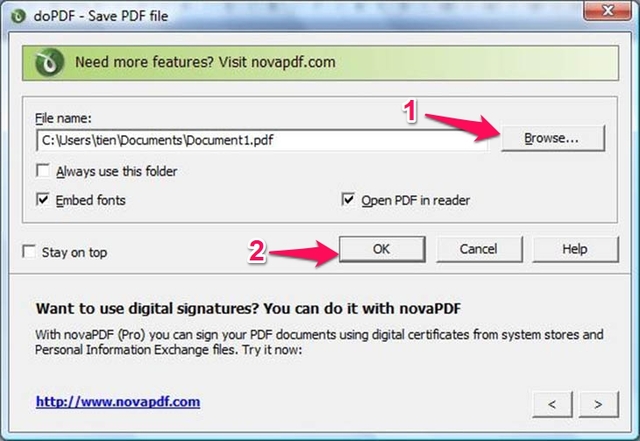
Phần mềm Advanced Word to Pdf Converter:
Phần mềm Advanced Word to Pdf Converter này cho phép chúng ta có thể chuyển các file có định dạng từ doc, docx, txt… chuyển thành PDF mà có thể giữ được nguyên file gốc rất tiện lợi.
Ưu điểm:
- Sử dụng không mất phí.
- Có thể chuyển được đồng thời nhiều file.
Nhược điểm:
- Nó chỉ hỗ trợ cho các hệ điều hành windows từ 2000 trở lên.
Cách sử dụng Advanced Word to Pdf Converter:
Mở phần mềm sau khi đã giải nén song thực hiện như sau:
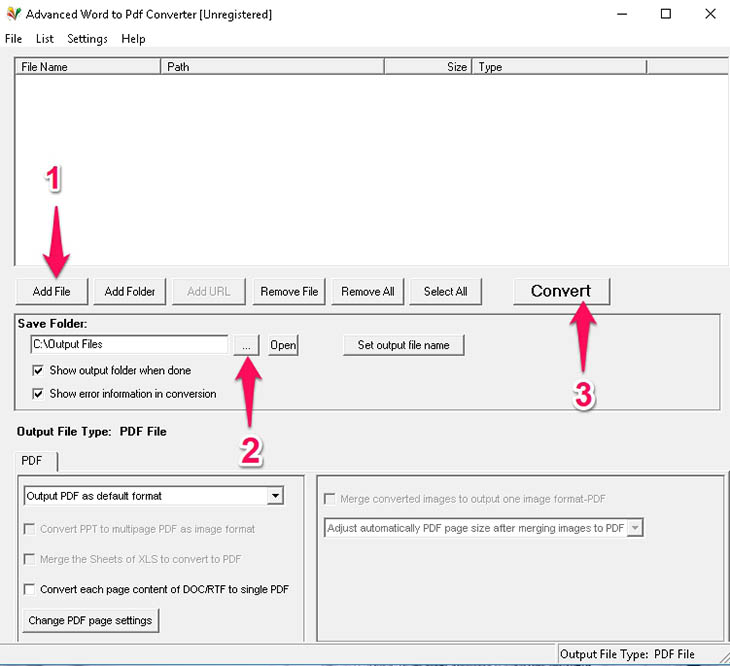
- Bấm chọn Add File để mở file word cần chuyển sang PDF.
- Bấm vào mục có ba chấm ở phần Save Folder để chọn nơi lưu file.
- Cuối cùng chọn Convert để hoàn thành.
4. Chuyển Word sang PDF trực tuyến qua các trang web trực tuyến:
Trang wed pdfonline.com:
- Bước 1: Bạn chỉ cần truy cập vào địa chỉ của trang wed, tiếp sau đó chọn chức năng chuyển đổi đang cần và chọn Word to PDF Online, sau đó chọn Upload a File to Convert… để chọn file cần chuyển.
- Bước 2: Sau khi hoàn thành chuyển đổi bạn có thể xem trước file PDF ở mục View PDF File. Và ấn dowload để tải file về máy để có thể xem.
Trang wed Online Convert:
- Bước 1: Bạn chỉ cần truy cập vào địa chỉ document.online-convert.com.
- Bước 2: Sau đó bạn chọn Choose Files để mở file cần chuyển đổi.
Trong đó sẽ có mục Optional settings gồm:
- Use OCR: Nếu file dạng công thức toán học, vật lý thì tích vào Optional character recognition.
- Source language: Nếu file bạn muốn chuyển đổi dạng ngôn ngữ có thể chọn và chuyển đổi sang.
- Deskew: Để chỉnh sửa file có hình ảnh thì bạn chọn vào Auto align scanned images để căn chỉnh lại ảnh.
- Bước 3: Cuối cùng bạn chọn Start Convert để chuyển đổi và tải về.
Chúng ta sử dụng các phần mềm để tạo ra các file từ Word sang PDF đó có thể là giải pháp an toàn nhất để có thể bảo mật nội dung thay vì chúng ta sử dụng một phần mềm nào đó trên trực tuyến trên mạng, và hiện giờ có khá nhiều phần mềm có thể giúp chúng ta chuyển Word sang PDF như: doPDF, Advanced Word to Pdf Converter Free,…

Nếu nói đến phần mềm chuyển file tuef word sang PDF hiệu quả và tốt nhất thì phải kể đến Advanced Word to PDF Converter đây là phần mềm mà nó có khả năng chuyển đổi tốt, nó có thể hỗ trợ cho việc chuyển đổi file Word có nhiều định dạng như: DOC, DOCX,DOCM, TXT,… sang PDF với tốc độ nhanh. Và để chuyển đổi một cách dễ dàng thì bạn hãy tham khảo bài viết hướng dẫn cụ thể của chúng tôi để biết cách thực hiện.

Phần mềm này còn không chỉ giúp chúng ta chuyển Word sang PDF mà còn có thể ngược lại chuyển từ PDF sang Word để chúng ta có thể dễ dàng coppy, sủa đổi nội dung. Vì theo chúng tôi muốn sửa đổi nội dung trên PDF là điều khá khó khăn so với việc chúng ta có thể chuyển nó sang word và thực hiện sửa đổi trên đó.

